电脑语言栏不见了怎么办.txt - 记事本
输入法不显示语言栏

输入法不显示语言栏在使用计算机时,我们常常需要切换不同的输入法来输入不同的语言。
然而,有时候我们会遇到输入法不显示语言栏的问题,这给我们的操作带来了一定的困扰。
本文将探讨造成输入法不显示语言栏的可能原因,并提供解决方法。
首先,让我们来了解一下输入法不显示语言栏可能的原因之一:设置问题。
有时候我们可能在使用计算机时不小心改动了输入法的相关设置,导致语言栏不可见。
解决这个问题的方法很简单,我们只需要按下键盘上的“Ctrl”和“Shift”键,这样就可以在任务栏上看到输入法的语言栏了。
其次,硬件问题也可能导致输入法不显示语言栏。
在某些情况下,键盘可能会出现故障或连接问题,导致输入法无法正常切换。
要解决这个问题,我们可以尝试重新插拔键盘或更换新的键盘,以确保键盘连接正常。
此外,软件冲突也可能是导致输入法不显示语言栏的原因之一。
如果我们在计算机上安装了多个输入法软件,并且它们之间存在冲突,那么就有可能导致语言栏不可见。
为了解决这个问题,我们可以通过卸载冲突的输入法软件或者更新输入法软件来解决。
另外,操作系统更新也可能会导致输入法不显示语言栏。
有时候,当我们更新操作系统后,输入法设置会发生变化,导致语言栏不可见。
我们可以尝试在操作系统的设置中重新启用语言栏,或者在系统更新之后重新安装输入法软件。
最后,恶意软件的存在也可能导致输入法不显示语言栏。
恶意软件可能会干扰操作系统的正常运行,包括输入法功能。
为了解决这个问题,我们应该及时安装和更新杀毒软件,并定期进行系统扫描以确保计算机安全。
综上所述,输入法不显示语言栏可能是由于多种原因所致,包括设置问题、硬件问题、软件冲突、操作系统更新和恶意软件的存在。
解决这个问题的方法也有多种,我们可以通过校正设置、检查硬件连接、解决软件冲突、重新启用语言栏和提高计算机安全性来解决。
希望这篇文章对你解决输入法不显示语言栏的问题有所帮助。
自己修复Win7操作系统的语言栏
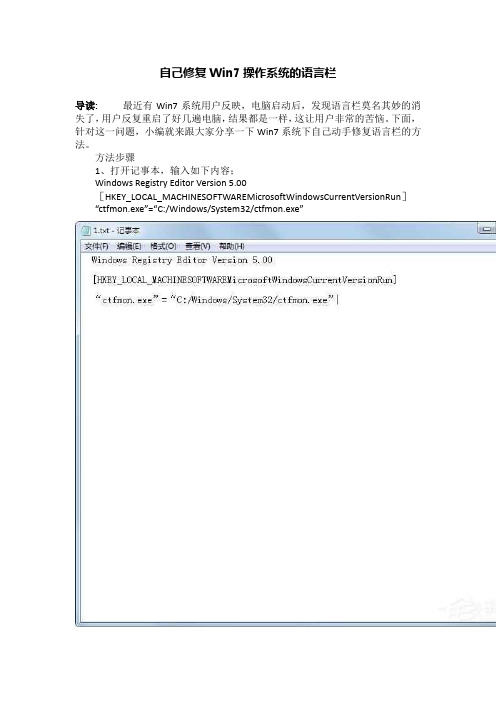
自己修复Win7操作系统的语言栏
导读:最近有Win7系统用户反映,电脑启动后,发现语言栏莫名其妙的消失了,用户反复重启了好几遍电脑,结果都是一样,这让用户非常的苦恼。
下面,针对这一问题,小编就来跟大家分享一下Win7系统下自己动手修复语言栏的方法。
方法步骤
1、打开记事本,输入如下内容;
Windows Registry Editor Version 5.00
[HKEY_LOCAL_MACHINESOFTWAREMicrosoftWindowsCurrentVersionRun]“ctfmon.exe”=“C:/Windows/System32/ctfmon.exe”
2、按ctrl+S保存该文件,文件名为:xfyyl.reg,注意后面的扩展名“.reg”一定要输入,这样双击后才能自动导入注册表;
3、双击xfyyl.reg会出现对话框,单击“是”将其添加到注册表中,这样重新启动电脑后,可以发现语言栏已经恢复正常了。
另外如果偶尔出现语言栏丢失的情况,可以按【Win+R】打开运行框,输入ctfmon即可,单击“确定”即可。
以上就是小编跟大家分享的Win7系统下自己动手修复语言栏的方法,相信通过以上步骤操作后,语言栏马上就会恢复正常了。
2019年显示桌面图标不见了怎样办
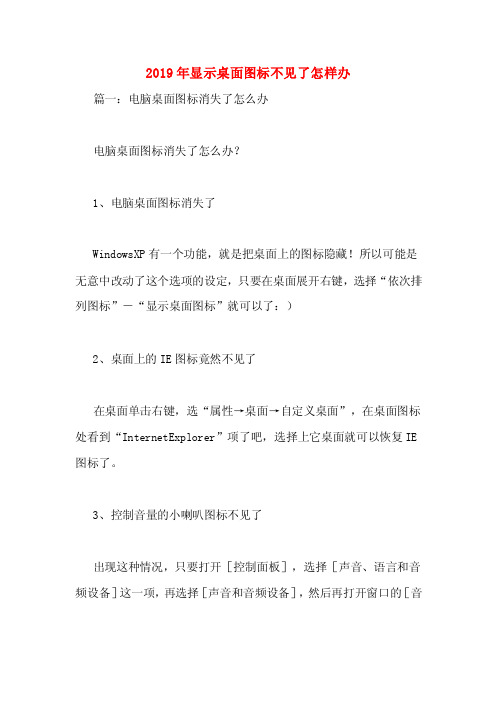
2019年显示桌面图标不见了怎样办篇一:电脑桌面图标消失了怎么办电脑桌面图标消失了怎么办?1、电脑桌面图标消失了WindowsXP有一个功能,就是把桌面上的图标隐藏!所以可能是无意中改动了这个选项的设定,只要在桌面展开右键,选择“依次排列图标”-“显示桌面图标”就可以了:)2、桌面上的IE图标竟然不见了在桌面单击右键,选“属性→桌面→自定义桌面”,在桌面图标处看到“InternetExplorer”项了吧,选择上它桌面就可以恢复IE 图标了。
3、控制音量的小喇叭图标不见了出现这种情况,只要打开[控制面板],选择[声音、语言和音频设备]这一项,再选择[声音和音频设备],然后再打开窗口的[音量]选项,在[将音量图标放入任务栏]选项前面打上钩,单击[确定],图标便会出现了。
(如图)4我的输入法图标哪儿去了?怎么办?如果你用的是WindowsXP中,输入法图标也会莫名其妙地丢失,但在控制面板中却没有“输入法”,这时可以按以下方法尝试:方法1:在任务栏单击鼠标右键,弹出快捷菜单,把鼠标移动到“工具栏”上,会弹出子菜单,看看其中的“语言栏”有没有被选中,如果没有选中,单击选中“语言栏”,一般会显示输入法图标。
方法2:依次单击“开始→设置→控制面板”,打开控制面板,在控制面板中单击“日期、时间、语言和区域设置”,单击“语言和区域设置”,弹出“语言和区域设置”对话框,单击“语言”标签,在“文字服务和输入语言”下单击“详细信息”按钮,弹出“文字服务和输入语言”对话框,单击“高级”标签,在“系统配置”下,把“关闭高级文字服务”前面的对号取消(看到下面的注释了没有,选中“会关闭语言栏”),单击“确定”按钮,输入法图标就回来了。
方法3:点“开始→运行”,键入“msconfig”,单击“确定”或回车,运行“系统配置实用程序”,在“启动”里把“Ctfmon.exe”选中,单击“确定”,然后注销或重新启动应该就可以了。
这是因为Ctfmon.exe控制AlternativeUserInputTextProcessor(TIP)和MicrosoftOffice语言条,提供语音识别、手写识别、键盘、翻译和其它用户输入技术的支持。
电脑工具栏声音图标不见了怎么办

电脑工具栏声音图标不见了怎么办
在平时的日常生活里,我们有时在看视频或者是听音乐的时候,发现电脑任务栏里面的音量图标突然不见了,该如何解决电脑工具栏声音图标不见这个难题呢?下面是店铺收集的电脑工具栏声音图标不见了的解决步骤,希望对你有所帮助。
电脑工具栏声音图标不见了的解决步骤
图标下的音量的行为中把关闭切换成打开。
但是我的电脑在操作的时候系统图标一栏中的音量对应的行为中显示的是关闭,但是图标变灰了不能够切换,如图
遇到如上图显示情况的时候该怎么办呢?本文将给大家讲解另一种方法来解决声音图标不见了然后我就寻找了另一个解决的方法,感觉效果很好,设置过之后立马见效,方法如下。
1.打开程序管理器(ctrl+alt+delete)……1.打开程序管理器(ctrl+alt+delete)2.在进程那里找到"explorer.exe",然后按结束进程(此时工具栏会消失)如图显示然后在文件(程序管理器左上角),点击"新任务" 4.然后在打开后面的输入框中输入explorer.exe,记得在下面的选项框中打钩,(要不然点击确定没有反应)
当确定过之后,工具栏会慢慢的显示出来,这时电脑声音图标也随着显示出来了。
我认为最后一种方法是比较不错的,很多种图标不见了的方法估计用这个方法应该都可以解决的效果如图。
《电脑维修知识讲座》PPT课件

XP插入U盘能识别 但无盘符显示
❖ 1.首先鼠标右键点击 “我的电脑”,然后选择“管理”进 入计算机管理
❖ 2.进入“计算机管理后”,单击左面的“磁盘管理”选项, 在右侧会显示计算机上所有的盘符,找到可移动磁盘
❖ 3.最后鼠标右键点击"可移动磁盘",选择更改驱动器名 和路径,将盘符改名即可。
❖ 返回>常见问题
❖ 如果任务管理器里没有ctfmon这个进程,可以点开始,运行,在运行窗口里输 入ctfmon 确定 ,然后再在开始栏的空处右单击,选工具栏,在语言栏前打勾就 可以了.
❖ 第二种方法:
❖ 开始——程序——运行——输入ctfmon
❖ 在没有的话就是你c盘中缺失ctfmon.exe文件给破坏了,重新copy一个才能ok
• 2.然后,在弹出的设置窗口中点击“区域选项”标签→“自定义”按 钮
• 3.接着,点击“自定义区域选项”窗口中的“日期”标签,在最下面 的“长日期格式”后面加上字母“dddd“。
• 4.最后,点击“确定”按钮退回到控制面板。此时再将鼠标悬停到时 钟上时,您便会惊喜得发现,此时的系统时钟已经可以提示当天的星 期了。
•
[Taskbar]
•
Command=ToggleDesktop
•
• 保存为 显示桌面.scf
•
拖到快速启动
• 返回>常见问题
如何让电脑自动登录
•
单击“开始”按钮,选择“运行”命令,打开“运行”对话
框,输入命令行“rundll32 netplwiz.dll,UsersRunDll”(注意
UsersRunDll的大小写),单击“确定”按钮。
《电脑维修知识讲座》PPT课件
本课件PPT仅供学习使用 本课件PPT仅供学习使用 本课件PPT仅供学习使用
电脑小键盘不见了怎么办

电脑小键盘不见了怎么办
之前一个朋友问我,电脑桌面右下角的小键盘不见了怎么办,只有一个QQ拼音和中文,别的用ctrl+shift也切换不出来,用过了运行Ctfmon也没用,到控制面板弄了也没用,就是不知道点了一下什么,就没有了。
想必大家也有过和他类似的经历吧!没事,接下来店铺为大家轻松解决这个小键盘不见了的问题。
方法
1:鼠标拉到下面的任务栏弹右键→指向“工具栏”→点击一下“语言栏”(在这里打上钩的意思)。
2:单击“开始”→单击“运行”→在这里输入MSCONFIG→单击“确定”→单击上面选项卡的“启动”→“CTFMON”傍边打钩→单击“应用”→单击“关闭”→单击“重新启动”。
3:单击“开始”→指向“设置”→指向“控制面板”→单击“区域和语言选项”→单击“语言”→单击“详细信息”→单击“高级”→在"系统配置"下面把“关闭高级文字服务”前面的钩取消→单击“应用”→单击“确定”。
电脑右下角输入法不见了怎么办输入法不见了怎么调出来简单教程

电脑右下角输入法不见了怎么办输入法不见了怎么调出来简单教程很多人的电脑会出现输入法不见了?是什么原因呢?有时候使用软件程序出错之后,电脑右下角的输入法不见了,那么此类问题该怎么解决呢?对很多新手来说,类似这些问题是致命的,不知为什么输入法图标不见了,很着急又很无奈怎么也不能调出输入法。
用电脑鼠标在输入法语言栏上可选输入法,但用ctrl+shift就是无法切换出来输入法,没有一点反应,那么输入法图标不见了怎么办呢?个人总结了下输入法图标不见了怎么办的方法,常见的总共有5种:输入法不见了怎么办方法一:用ctrl+shift切换不起作用,可以用“ctrl+空格”键测试下。
输入法不见了怎么办方法二:用鼠标右击任务栏任意空白处--选择工具栏--在选语言栏画对号即可。
输入法不见了怎么办?输入法不见了怎么办方法三:首先打开文字服务1.单击左下角开始,选择“时钟、语言和区域“;2.点击“区域或语言”下方的“更改键盘或其他输入方法”;3.选择"选择键盘和语言"栏,点击"更改键盘";4.选择"语言栏“,选择”停靠于任务栏“,点击确定。
图见下方:输入法不见了怎么办图1输入法不见了怎么办图2输入法不见了怎么办图3输入法不见了怎么办方法四:可以按照以下的操作步骤:任务栏----右击----工具栏---单击“语言栏”如果任务栏中没语言栏了,就先开始---运行---输入----ctfmon---确定输入法不见了怎么办方法五:如果还没有的话只能从注册表上来修改,单击“开始”,选择“运行”,输入“regedit”打开注册表编辑器,定位到HKEY_CURRENT_USERSoftwareMicrosoft WindowsCurrentVersionRun,然后在右边点击鼠标右键,选择新建—字符串值,在名称里面输入ctfmon.exe,双击ctfmon.exe,输入C:WindowsSystem32ctfmon.exe,重新启动计算机,问题可以解决。
04.4计算机统考单选题

Internet 应用所有40道单选题1、在Outlook中,若要在邮件中插入自已的名片,首先需要______。
A:新建一个带图片的背景B:新建一个邮件规则C:新建一个自已的名片D:在通讯簿中为自己创建一个联系人答案:D2、修改E-mail账号参数的方法是________。
A:在"Internet账号"窗口中选择"添加"按钮B:在"Internet账号"窗口中选择"删除"按钮C:在"Internet账号"窗口中选择"属性"按钮D:以上途径均可答案:C3、在Outlook Express 中,使用______快捷键,可以弹出通信簿对话框。
A:Ctrl+Shift+8B:Ctrl+Alt+BC:Ctrl+Shift+BD:Ctrl+Alt+8答案:C4、搜索引擎其实也是一个________。
A:网站B:公共软件制造商C:社区服务部门D:计算机制造商答案:A5、在下列有关电子邮件(E-mail)的叙述中,错误的是______。
A:电子邮件可以带附件B:E-mail地址具有特定的格式,即"<邮箱名>"@<邮件服务器域名>" C:目前邮件发送时一般采用POP3协议,接收时采用SMTP协议D:用OUTLOOK收发电子邮件之前,必须先进行邮件帐户的设置答案:C6、下面电子邮箱地址格式正确的是______。
A:用户名+计算机名+机构名+最高域名B:用户名+@+计算机名+机构名+最高域名C:计算机名+机构名+最高域名+用户名D:计算机名+@+机构名+最高域名+用户名答案:B7、设置IE浏览器保存历史记录的天数,应该通过"Internet选项"中的______标签页来完成。
A:内容B:程序C:常规D:高级答案:C8、FTP的中文全称是_____。
A:高级程序设计语言B:域名C:文件传输协议D:网址答案:C9、如果要保存当前网页的所有内容,可以在IE中点"文件"菜单,选择______。
- 1、下载文档前请自行甄别文档内容的完整性,平台不提供额外的编辑、内容补充、找答案等附加服务。
- 2、"仅部分预览"的文档,不可在线预览部分如存在完整性等问题,可反馈申请退款(可完整预览的文档不适用该条件!)。
- 3、如文档侵犯您的权益,请联系客服反馈,我们会尽快为您处理(人工客服工作时间:9:00-18:30)。
语言栏不见了怎么办??其实很简单(2009-01-28 19:58:13)标签:it 分类:电脑知识很多的朋友多遇到语言栏突然不见了,遇到这些情况可能是系统出问题了,也可以能设置的问题,下面笔者就说说遇到以上问题的具体解决办法。
最简单的方法就是:开始→运行→ctfmon→回车。
如果不行,按照下面的方法试:
正常的情况下,语言栏会显示在右下角。
我们按照排除法来,一一解决问题,如果输入法正常,那么解决办法是:
1.输入法正确,只是桌面不显示:
windows98系统:控制面板输入法\勾选“启动任务栏上的指示器”。
windows xp:控制面板=>区域和语言选项=>语言详细信息=>语言栏勾选“在桌面上显示语言栏”和“在任务栏中显示其他语言栏图标”。
2.如果windows的任务栏的输入法程序没有损坏,只是没有运行而已,那么就要运行它(方法如下)。
ctfmon进程解释:
ctfmon.exe是Microsoft Office产品套装的一部分。
它可以选择用户文字输入程序,和微软Office XP语言条。
相应的解决办法:
windows98、windows xp:“开始”——>“运行”——>输入“msconfig”(引号不要输入),回车——>打开“系统配置使用程序”窗
口——>选择“启动”页,找到ctfmon项并在其前面打上钩,按“应用”、“确定”,重启机器即可生效。
如果在“启动”页,找不到ctfmon项,说明注册表中已将该项删除,可以单击“开始”——>“运行”——>输入“regedit”(引号不要
输入),回车——>打开“注册表编辑器”,定位到
HKEY_CURRENT_USER\Software\Microsoft\Windows\CurrentVersion\Run,在窗口的右侧新建名字为ctfmon.exe的字符串值(REG_SZ),并将其值设置为“
C:\WINDOWS\system32\ctfmon.exe”,然后关闭注册表编辑器,再执行前一步
的操作即可.
3:如果windows的任务栏的输入法程序(windows xp是:windows\system32\ctfmon,win98/win2000是:windows\system\internat.exe)损
坏,那么从别的同系统的电脑上拷贝该程序然后重新启动系统就可以了,问题就解决了。
this is the "ctfmon.exe"photo!!
thank you!!
第 1 页
一.右击任务栏空白处-工具栏-语言栏即可。
二.首先打开文字服务
1. 单击开始,单击控制面板,然后双击“区域和语言选项”。
2. 在语言选项卡上的“文字服务和输入语言”下,单击详细信息。
3. 在首选项下,单击语言栏。
4,选择“关闭高级文字服务”复选框,,把里面的钩去掉.
三.其次设置语言栏的输入法
1. 单击开始,单击控制面板,然后双击“区域和语言选项”。
2. 在语言选项卡上,在“文字服务和输入语言”下,单击详细信息。
3. 在首选项下,单击语言栏。
4. 选择“在桌面上显示语言栏”复选框。
如果您安装了文字服务,语言栏将自动显示。
但是,如果您关闭了语言栏,您可以使用此步骤重新显示它。
如果要将语言栏最小化到任务栏,右击任务栏上的语言图标,然后单击“设置",选择你要用的输入法添加就是了.
四、由Ctfmon.exe调用。
1、如果任务栏中没语言栏了, 单击开始---运行---输入----ctfmon---确定。
2、Ctfmon.exe打不开。
那么将它删掉,重新拷一个到system32目录下。
3、如果仍然不行,那么将Ctfmon.exe换个名字,如Ctfmon1.exe,双击它,可以调出输入法的。
4、ctfmon.exe 病毒的解决办法,不知对你管不管用,但我是解决了:
a、看一下开始→程序→启动里是不是有ctfmon.exe
如果有就把它删除了,注意一定要先用ctrl+del+alt调出任务管理器把所有的ctfmon.exe结束了,否则删不了。
b、正常情况下只有在C盘的system32文件夹里才有一个ctfmon.exe,这是正版。
搜索一下,除了这里的不要删除外,其余地方的ctfmon.exe都删除了
c、开始→运行→regedit,打开注册表,点“编辑”→点
“查找”,在里面输入autorun,在□全字匹配里点上√,然后开始查找,找到的第一个就是(例如是D盘)的自动运行,删除整个shell子键
重复查找、删除的步骤,一直到没有shell下的autorun和open键值了为止。
d、删除所有分区的autorun.inf文件,清空回收站或是直接按shift+del键删除,包括u盘,切记u盘一定不要让他自动播放,要右击打开,或是插入u盘时同时按下shift键,禁止自动播放。
最后清理下ie缓存包括垃圾文件
5、首先退出所有的Office 程序,进入“控制面板→添加/删除程序”,选择“Microsoft Office XP”项,点击“更改”;在维护模式对话框里选择“添加或删除功能”,然后点击“下一步”;展开“Office共享功能”,点击“中文可选用户输入方法”项,选择“不安装”,点击“更新”;然后进入“控制面板→区域和语言选项”,进入“语言”选项卡,点击“详细信息”,在已安装服务列表中,将除英语(美国)之外的其他输入法一一删除;最后点击“开始→运行”,键入“Regsvr32.exe /U msimtf.dll”注销Msimtf.dll,接着键入“Regsvr32.exe /U Msctf.dll”注销Msctf.dll。
这种方法效果不错,但是操作太繁琐。
6、
五、修改注册表。
1、单击“开始”(如果是Vista就点左下角的Windows徽标玻璃球),单击“运行”输入“regedit”,单击确定后打开注册表编辑器,在左边的窗格依次展开:
HKEY_LOCAL_MACHINE\SOFTWARE\Microsoft\Windows NT\CurrentVersion\Image File Execution Options
第 2 页
发现这一项中包含许多子项。
从这一大片注册表项中,找到子项“ctfmon.exe”,对它点右键,选择“删除”,删掉它。
这样之后,重新运行一下“ctfmon.exe”,楼主应该知道它的路径吧?这里不再赘述,如果能运行,则解决问题。
不行请往下看。
2、打开注册表到 HKEY_CURRENT_USER\keyboard layout\preload,看看它的下面是不是有1 到5甚至更多,你所有的输入法顺序就是从1往下排的,但你能看到它们的默认值是些16进制的数字,并没有说明是什么输入法,要确定1到5们是代表什么输入法,请单击任务栏的输入法指示器En 图标,在此,我也给出Windows自带的各个输入法的值:
英语(美国) 00000409
微软拼音输入法 1.5 版 E00E0804
全拼输入法版本V4.0 E0010804
郑码输入法版本V4.0 E0030804
智能ABC输入法版本V4.0 E0040804
首先启动注册表编辑器,展开\HKEY_CURRENT_USER\keyboardlayout\preload\分支,在preload主键下面会有数个以序列号1、2、3、4命名的文件夹,文件夹的数目和您机器上安装的输入法数目相关,其中的1、2、3、4代表的就是输入法的排列顺序。
例如,您的机器一共安装了四种输入法,依次为英文、智能ABC、微软拼音和五笔字型,那么1就对应英文,而4对应的就是五笔字型了。
所以,要调整输入法的顺序,只需修改和1、2、3、4对应的键值就行了(下表列出了一些常用的输入法对应的键值)。
如果现在想把五笔字型移到第一位,则选中"1"文件夹,双击右侧窗体的键值名"默认",将"00000409"改为"E0200804",然后将五笔字型原来对应的文件夹"4"的键值改为"00000409"就可以了。
另外,右击“1”文件夹,重命名,将其它输入法对应的数字与它互换名称也可以实现。
然后退出注册表编辑器,重新启动即可。
3、HKEY_LOCAL_MACHINE/SoftwareMicrosoft/Windows/CurrentVersion/Run的目录下将更名后的Ctfmon.exe(如Ctfmon1.exe)添加进去。
也可以将它做一个快捷方式到桌面上,双击它打开。
再要么就将它拖进开始-程序-启动内,让它每次启动的时候,都自动启动。
六、.新建一个帐户。
用新帐户登录。
七、实在不行,重装系统。
第 3 页。
